バックオフィスのLoyverseアカウントからCSV形式でデータをエクスポートできます。 商品、顧客、レシート、レポートなど、エクスポートできるデータがあります。高度な在庫管理プランを利用すれば、CSV形式でダウンロードできるレポートや、PDFやCSV形式でダウンロードできる各種ドキュメントが幅広く用意されています。
商品一覧のエクスポート
バックオフィスの「商品一覧」に移動します。
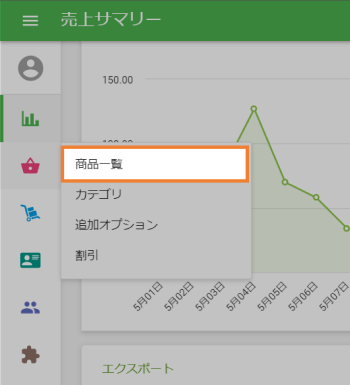
「エクスポート」ボタンをクリックします。
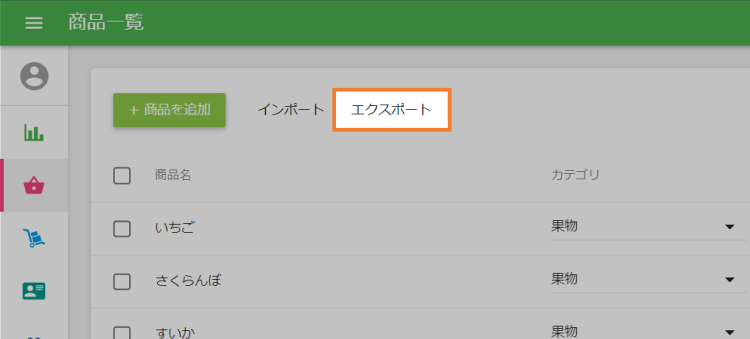
システムは、すべての商品を CSV ファイルで端末にダウンロードします。
注意:商品画像はエクスポートすることができません。エクスポートしたファイルには商品画像以外のすべての情報が載っています。
顧客リストのエクスポート
バックオフィスの「顧客」メニューに移動します。
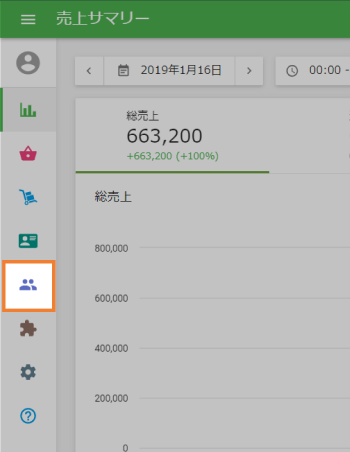
「エクスポート」ボタンをクリックします。
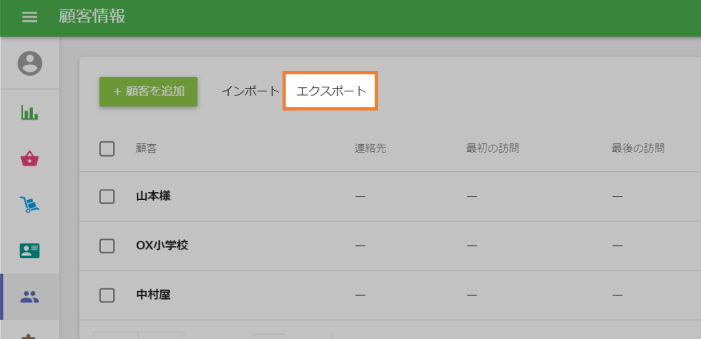
システムは、すべての顧客情報をCSV ファイルで端末にダウンロードします。
レシートリストのエクスポート
バックオフィスの「レポート」メニューの「レシート」セクションに移動します。
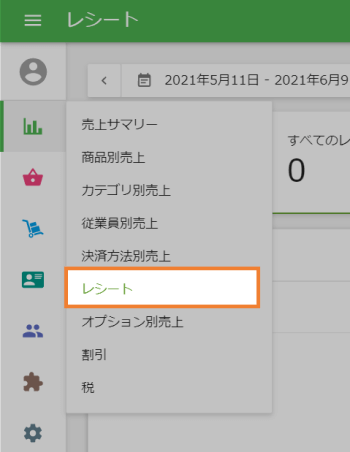
レシートをエクスポートする期間を選択します。アカウントからすべてのレシートをエクスポートする場合は、アクティビティの初日から最終日までの期間と、フィルター設定で「終日」、「全店舗」、「全従業員」を選択してください。
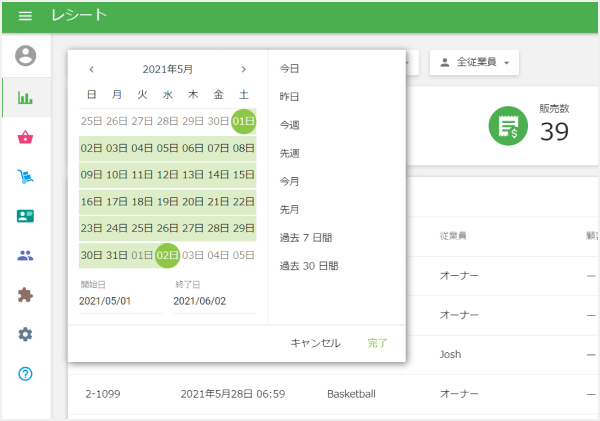
「エクスポート」ボタンをクリックします。
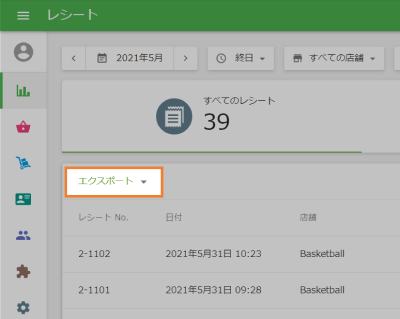
エクスポートタイプを選択します: 「レシート」または「商品別レシート」を選んでください。 「商品別レシート」には、レシートに適用される価格、割引、消費税など、レシート内の各商品の詳細が表示されます。
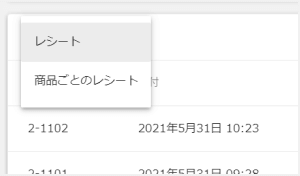
レシートの情報がCSVファイルで端末にダウンロードされます。
レポートのエクスポート
バックオフィスの各レポートには、エクスポート機能があります。エクスポートできるのは以下のレポートです: 「売上サマリー」、「商品別売上」、「カテゴリー別売上」、「従業員別売上」、「決済方法別売上」、「オプション別売上」、「割引」、「税」、「レジ精算」
バックオフィスの「レポート」メニューの必要なセクションに移動します。
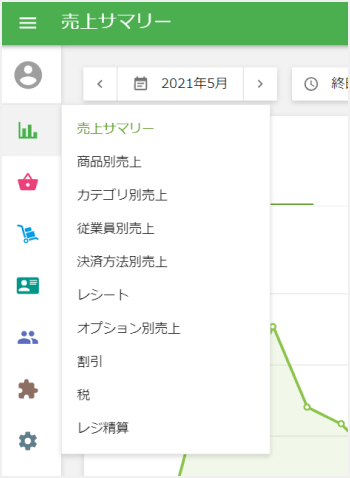
レポートをエクスポートする期間を選択します。全期間のレポートをエクスポートしたい場合は、Loyverseでのアクティビティーの初日から最終日までの期間を選択し、フィルター設定で「全日」「全店舗」「全従業員」を選択してください。
その後「エクスポート」ボタンをクリックします。
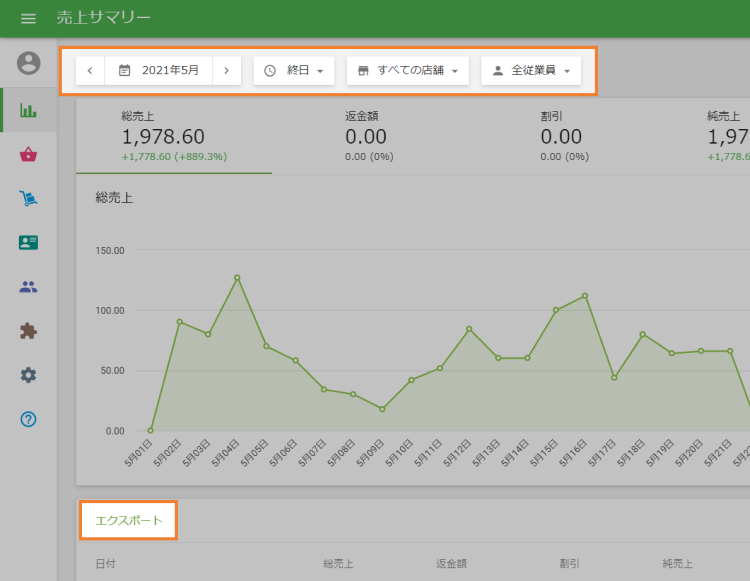
システムは、レポートを CSV ファイルで端末にダウンロードします。
高度な在庫管理のレポートと各ドキュメントのエクスポート
高度な在庫管理を使用している場合は、在庫履歴と在庫評価レポートもCSV ファイルとしてダウンロードすることができます。
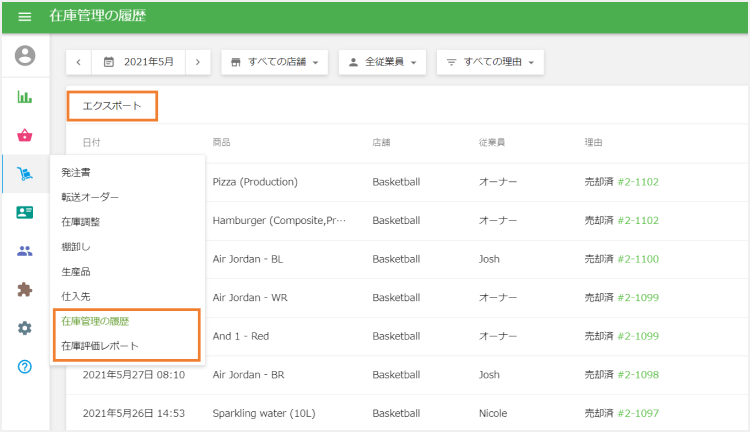
高度な在庫管理を使用している場合は、発注書、店舗間転送、在庫調整、棚卸し、生産品など、さまざまなドキュメントがPDFやCSVファイルで各々ダウンロードできます。
各ドキュメントを開き、「その他」ボタンをクリックしてください。
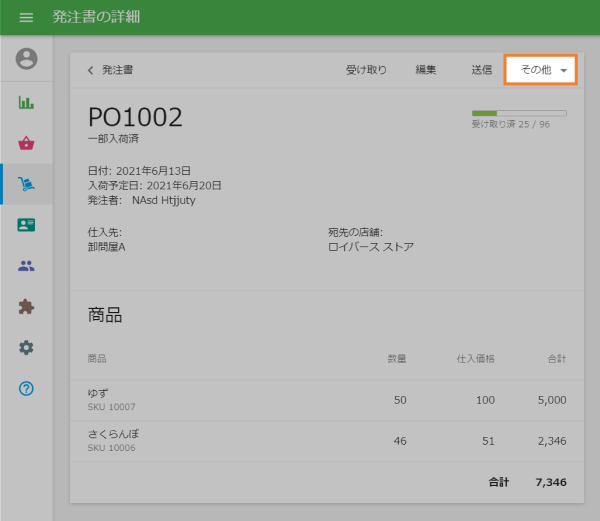
「その他」メニューには、「PDF で保存」、「CSV で保存」のドキュメントで使用できる操作があります。
![[その他]メニューで利用できる操作](/sites/default/files/users/user137/jp/jp-Export-Data-13.png)
注意:Google スプレッドシートで CSV ファイルを開くのが最良の方法ですが、LibreOffice Calc や OpenOffice Calc や Excel などの他のツールを使用することもできます。文字化けが起きる場合は、Googleスプレッドシートをご使用ください。
こちらもご参照ください: